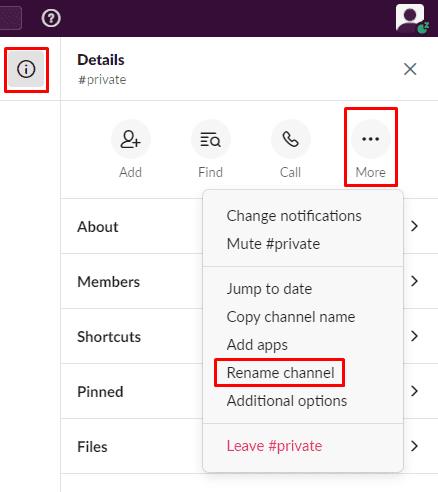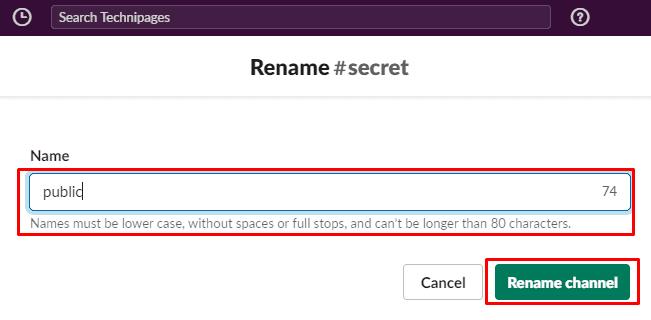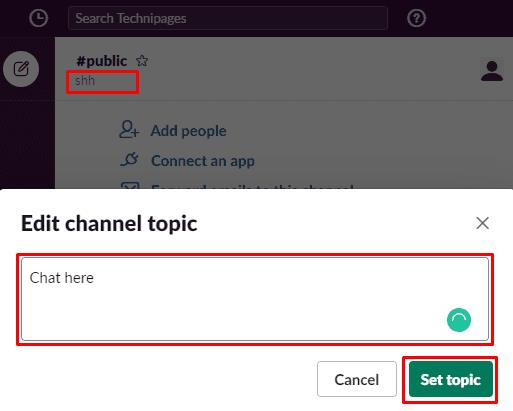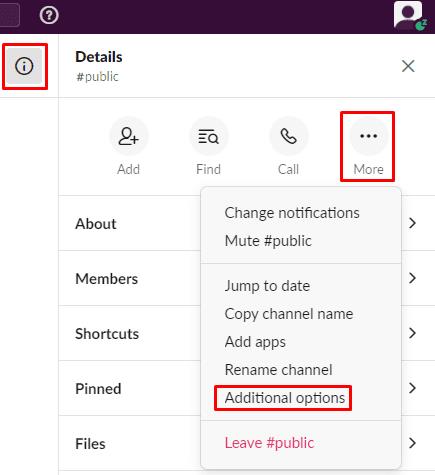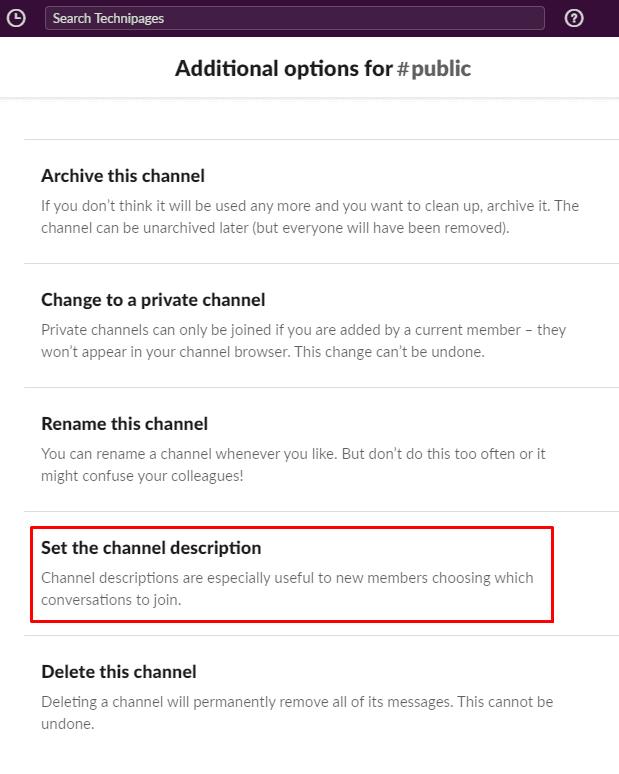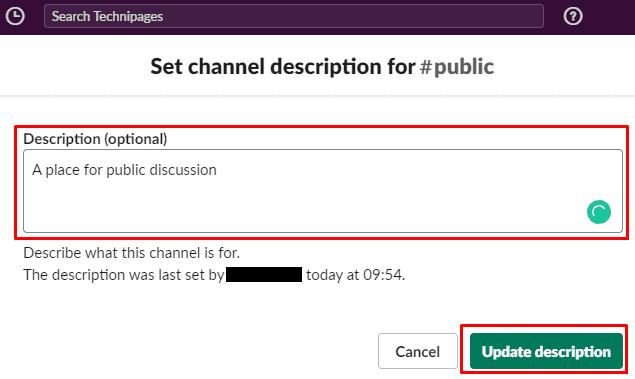Aja jooksul võib Slacki kanalite otstarve muutuda, kui ettevõtte, meeskonna või projekti vajadused muutuvad. See võib tähendada, et kanalid saavad siis nimed ja kirjeldused, mis lihtsalt ei vasta enam nende sihtotstarbele. Samamoodi, kui meeskonna nimi muutub ärilistel põhjustel, vananeb kanali nimi.
Selle asemel, et luua selle stsenaariumi korral täiesti uus kanal ja kaotada järjepidevus vanade sõnumite ja dokumentidega jne, on parem mõte jätta kanal alles ja see ümber nimetada. Kanali ümbernimetamisel saate hoida kogu teabe uue kaubamärgiga toote või meeskonna kohta ühes kohas. Samamoodi, kui projekti vajadused arenesid aja jooksul aeglaselt, võib segadust kõrvaldada kanali nime muutmine selle muutuse kajastamiseks.
Kui soovite kanali nime muuta, peate minema kanali lisavalikutesse. Selleks avage kanal, mida soovite muuta, klõpsake paremas ülanurgas nuppu "Kuva kanali üksikasjad", seejärel klõpsake kolmepunktilisel ikoonil "Veel" ja valige "Nimeta kanal ümber".
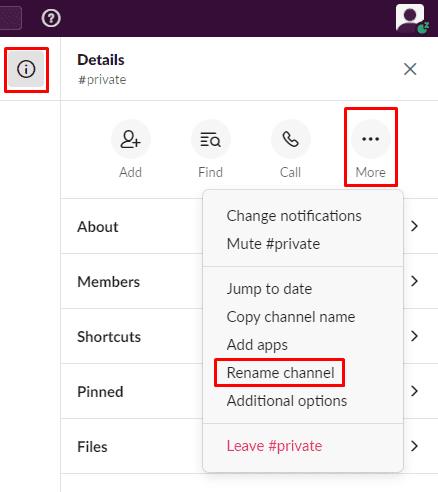
Kanali ümbernimetamise lehele pääsemiseks klõpsake nuppu "Kuva kanali üksikasjad", seejärel kolmepunktilisel ikoonil "Veel", seejärel klõpsake nuppu "Nimeta kanal ümber".
Kanali ümbernimetamise lehel sisestage tekstikasti uus kanali nimi, mida soovite kasutada, seejärel klõpsake muudatuse kinnitamiseks nuppu "Nimeta kanal ümber".
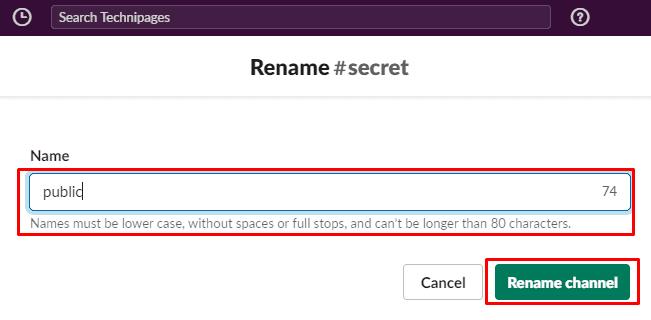
Sisestage tekstikasti uue kanali nimi, mida soovite kasutada.
Kanali kirjeldus ja teema
Kanali nime värskendamisel on hea mõte muuta ka kanali kirjeldust ja teemat, et see vastaks nimemuutusele. Kanali teema muutmiseks klõpsake kanali pealkirja all olevat teema teksti, seejärel sisestage uus teema ja klõpsake nuppu "Määra teema".
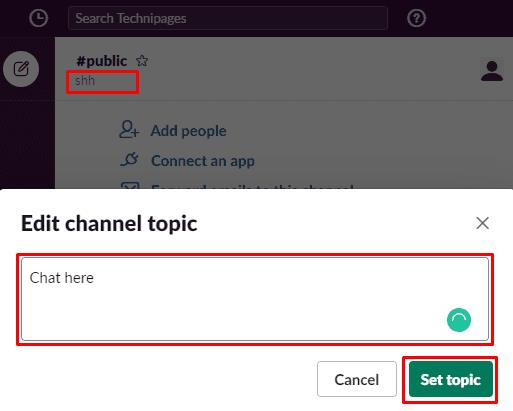
Kanali teema muutmiseks klõpsake kanali pealkirja all praegusel teemal, seejärel sisestage uus teema ja klõpsake nuppu "Määra teema".
Kanali kirjelduse muutmiseks peate minema kanali lisavalikutesse. Selleks avage kanal, mida soovite muuta, klõpsake paremas ülanurgas nuppu "Kuva kanali üksikasjad", seejärel klõpsake kolmepunktilisel ikoonil "Veel" ja valige "Lisavalikud". Teise võimalusena saate loendis oleval kanalil paremklõpsata ja valida paremklõpsu menüüst “Lisavalikud”, kuid lihtsam on klõpsata kogemata valel kanalil.
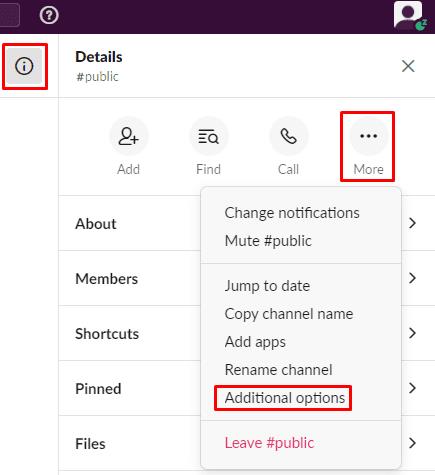
Kanali kirjelduse muutmiseks klõpsake paremas ülanurgas nuppu "Kuva kanali üksikasjad", seejärel klõpsake kolme punktiga ikoonil "Veel" ja valige "Lisavalikud".
Lisavalikutes valige "Määra kanali kirjeldus".
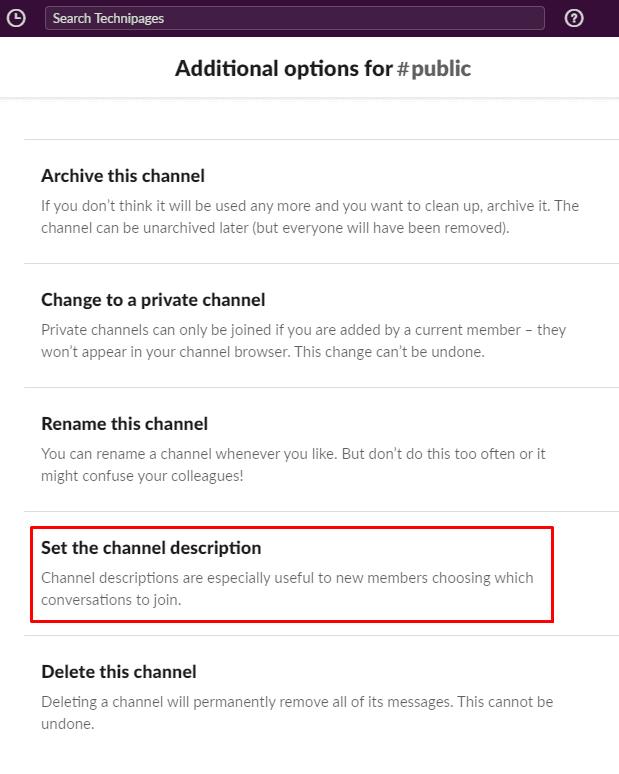
Klõpsake nuppu "Määra kanali kirjeldus".
Lõpuks sisestage tekstikasti uue kanali kirjeldus ja klõpsake siis nuppu "Uuenda kirjeldust".
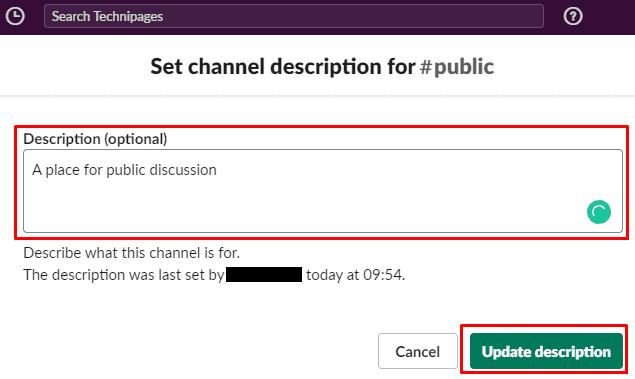
Sisestage uue kanali kirjeldus ja klõpsake siis nuppu "Uuenda kirjeldust".
Kui kanali otstarve aja jooksul muutub, siis on mõttekas kanal uuele otstarbele vastavaks värskendada. Kui järgite selles juhendis toodud samme, saate kanali ümber nimetada ning ka kanali teemat ja kirjeldust vastavaks muuta.